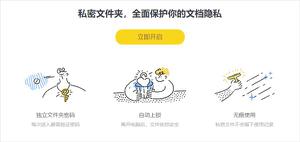如果您忘记了苹果密码(如何解锁您的iPhone)
使用密码保护您的苹果手机对于保护您的个人信息安全至关重要。但是,如果您因为忘记了自己的密码而被锁在门外,我们可以引导您通过几种不同的方式重新进入。
使用 iCloud 解锁您的iPhone
如果您知道您的 Apple ID 和密码,则可以在另一台设备上登录 iCloud,无需密码即可解锁您的苹果手机。
- 在另一台设备上访问iCloud.com,然后使用您的 Apple ID 和密码登录。
- 选择“查找我的”,然后在出现提示时登录。
- 当您看到地图和设备列表时,选择您需要解锁的 iPhone,然后选择抹掉 iPhone。
- 输入您的 Apple ID 和密码——您的 iPhone 将被抹掉,然后您可以将它设置为新设备或从上次备份中恢复它。
使用“查找我的”应用解锁您的 iPhone
如果您需要在没有密码的情况下解锁您的 iPhone,您可以使用另一部 iPhone、iPad 或 Apple 设备上的“查找”应用来抹掉您的手机并绕过锁定屏幕——方法如下。
- 在您的 iPhone、iPad 或其他 Apple 设备上打开 Find My 应用程序——如果出现提示,请登录。
- 从设备列表中选择您的 iPhone,然后选择抹掉 iPhone。
- 抹掉 iPhone 后,您就可以将它设置为新设备或从备份中恢复它。

在 Mac 或 PC 上使用 iTunes 或 Finder 解锁您的 iPhone
忘记了您的 iPhone 密码?我们支持你。对于这种方法,您需要一台电脑和一根充电线。如果您有 PC,则需要 Windows 8 或更高版本以及 iTunes。如果您使用的是没有 iTunes 的 Mac,您可以使用 Finder。
关掉你的 IPHONE
确保您的 iPhone 未插入电脑,然后按住 iPhone 上的正确按钮将其关机:
- 对于 iPhone X 或更新机型和 iPhone SE(第 2 代):同时按住侧边按钮和调低音量按钮,直到看到关机滑块。
- 对于 iPhone 7、iPhone 7 Plus、iPhone 8 和 iPhone 8 Plus:按住侧边按钮,直到看到关机滑块。
- 对于 iPhone SE 和 iPhone 6s 及更早机型:按住侧边或顶部按钮,直到看到关机滑块。
拖动滑块以关闭您的 iPhone——等待大约一分钟让它完全关闭。
将手机置于恢复模式
将 iPhone 连接到电脑后,按住 iPhone 上的正确按钮:
- 对于 iPhone 8、iPhone 8 Plus、iPhone SE、iPhone X 或更新机型:按下并快速松开调高音量按钮。按下并快速松开降低音量按钮。然后按住侧面按钮。
- 对于 iPhone 7 和 iPhone 7 Plus:同时按住侧边按钮和调低音量按钮。
- iPhone 6s 或更早的设备(带有物理主屏幕按钮的设备)?:同时按住主屏幕按钮和侧边按钮。
继续按住正确的按钮,直到您在 iPhone 上看到恢复模式屏幕,然后松开。如果您看到密码屏幕,请关闭您的 iPhone 并重新开始。
恢复你的 IPHONE
- 在电脑上的 Finder 或 iTunes 中查找您的 iPhone。
- 当您看到“恢复”或“更新”选项时选择“恢复”?——如果超过 15 分钟后您的 iPhone 退出“恢复模式”屏幕,请让下载完成,然后关闭您的 iPhone 并重新开始。
- 断开 iPhone 与电脑的连接。
以上是 如果您忘记了苹果密码(如何解锁您的iPhone) 的全部内容, 来源链接: utcz.com/dzbk/909795.html